A 2 legjobb módszer a TikTok-videók tetszés szerint vágására
A TikTok egy videóhoz használható alkalmazás, amely rövid videós tartalmairól ismert a gyors megtekintési élmény érdekében. Emiatt az alkotók csak korlátozott hosszúságú videókat oszthatnak meg. Ilyen esetben vágja le a videót a közzététel előtt, ha túllépi az ajánlott hosszt. Szerencsére a TikTok rendelkezik egy beépített trimmerrel, amely lehetővé teszi a rögzített vagy feltöltött videók vágását.
Ez a bejegyzés különböző módszereket mutat be a vágás ill videókat vághat ki a TikTok segítségével és egyéb alkalmazások. Lépésről lépésre megosztja a lenyűgöző videókat gond nélkül. A bejegyzés elolvasása után profi módon vághatja vagy vághatja a videókat.
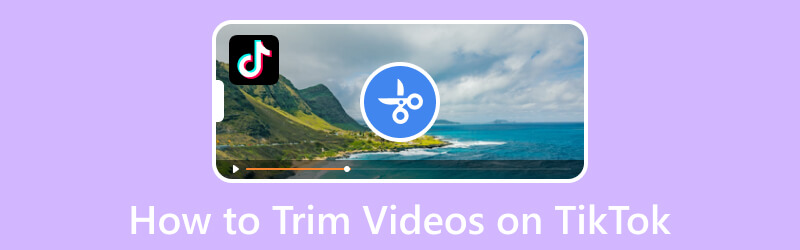
OLDAL TARTALMA
1. rész: Videók vágása számítógépen a TikTok számára
Ha inkább Mac vagy Windows asztali számítógépen szeretné megvágni a videókat, támaszkodhat rá Vidmore Video Converter. A program felhasználóbarát felülete megkönnyíti a navigációt a kezdő felhasználók és a szakemberek számára. Ez a program számos eszközkészletet tartalmaz, amelyek hasznosak a fejlett videószerkesztéshez. Az egyik rendelkezésre álló eszköz a Video Trimmer, amellyel tökéletes hosszúságúra vághatja vagy vághatja a videókat. Lehetővé teszi, hogy közvetlenül az idővonalról vágjon le a csúszkák segítségével, és két lehetőség segítségével állítson be egy adott időt. Ezen túlmenően alkalmazhat elhalványítási effektust a videójára nyitóképként vagy átmenetként. Ez a program csúcsminőségű a könnyű használat és a videó javítása szempontjából.
- Beépített videovágó, amely képes lerövidíteni a videó hosszát.
- Biztosítson MV-készítést, videokollázskészítést és egyéb funkciókat.
- Számos eszközből és effektusból áll a videók szerkesztéséhez.
- Támogatja a különböző népszerű médiafájl-formátumokat.

Az alábbiakban bemutatjuk, hogyan lehet videókat vágni az asztalon a TikTok számára a Vidmore Video Converter segítségével:
1. lépés: Töltse le és telepítse a Vidmore Video Converter programot
Töltse le a programot a hivatalos webhelyről. Ezt követően telepítse, és kövesse a program beállításait az asztali eszközén.
2. lépés Válassza a Video Trimmer lehetőséget
A program megnyitása után lépjen az Eszköztár fülre, és keressen rá Videóvágó, és kattintson rá. Ez az elsődleges eszköz a videók kívánt hosszának megfelelő vágásához vagy vágásához.
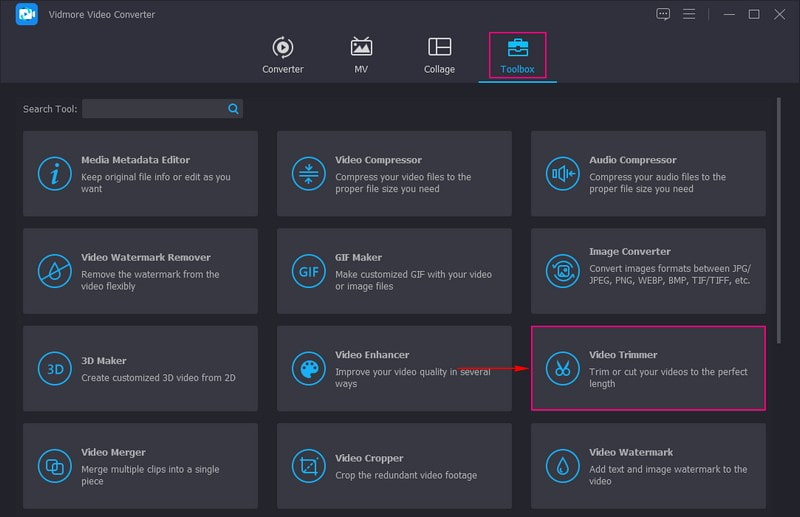
3. lépés: Videó hozzáadása a Video Trimmerhez
Üsd a (+) jelentkezzen be a képernyőn a számítógép mappájának megnyitásához, majd válassza ki azt a videót, amelynek időtartamát le szeretné vágni.
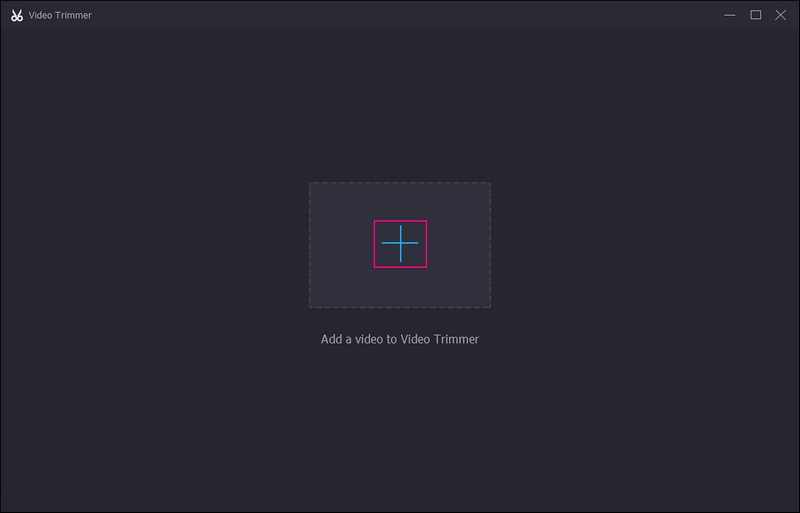
4. lépés: Vágja le a videó hosszát
A rendszer a fő vágási részre irányítja, ahol a videó lejátszása az előnézeti képernyőn. Irány a Idővonal az előnézeti képernyő alatt, és húzza a csúszkákat a videó szükséges részeire. A kiemelt részek azok, amelyek megmaradnak a videóban, míg a nem kiemelt részek kimaradnak a videóból.
Ezen kívül megadhat egy bizonyos időt a Állítsa be a Start lehetőséget és Állítsa be a Befejezés opciókat. Emellett tegyél egy pipát is Fade be és Fokozatosan halkít ha fade hatást szeretne hozzáadni a videójához.
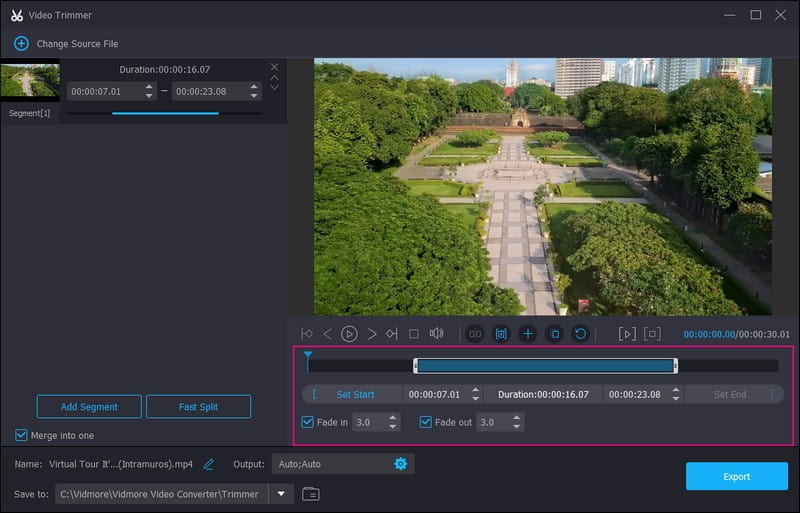
5. lépés: Vágott videó exportálása
Ha elégedett a videó hosszával, koppintson a gombra Export gombot, és a videó a számítógépe mappájába kerül. Ezt követően elküldheti a vágott videót a TikTok alkalmazásba.
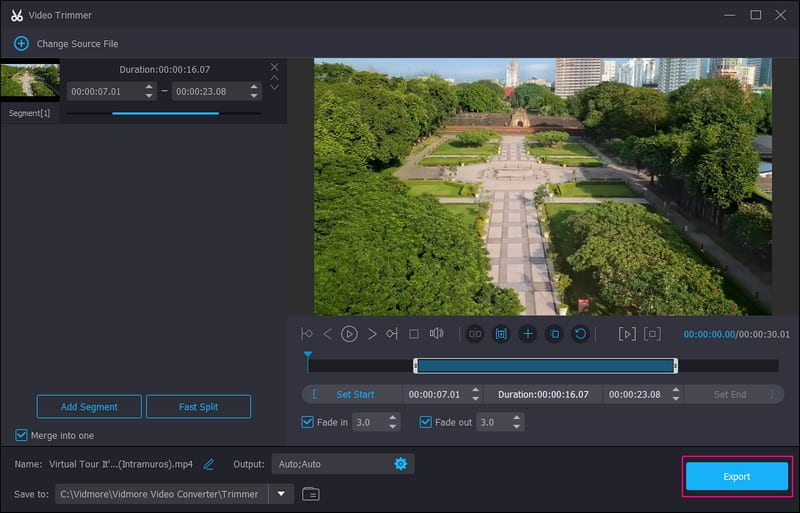
2. rész: Videók vágása Android telefonon a TikTok számára
Ha mobilalkalmazással szeretné levágni a videó hosszát, számíthat a Vid.Funra. Beépített szerkesztési lehetőségekkel rendelkezik, beleértve a vágási lehetőséget is, amely lehetővé teszi a felhasználók számára, hogy lerövidítsék a videó hosszát. Egy egyszerű vágási folyamattal rendelkezik, ahol csak a csúszkákat kell húznia a lényeges részekről. Ezt követően az alkalmazás levágja a videót. Emellett számos videóformátumot támogat, beleértve a TikTok által támogatott formátumokat, amelyek az MP4 és a MOV.
Az alábbiakban bemutatjuk a TikTok videók Vid.Fun segítségével történő vágásának lépéseit:
1. lépés. Töltse le és telepítse az alkalmazást Android telefonjával. Ezt követően folytassa az alkalmazás megnyitásával.
2. lépés. Kattints a Vágott opciót a felületről. Ezután válassza ki azt a videót, amelynek hosszát le szeretné rövidíteni.
3. lépés Húzza el a bal vagy a jobb csúszkát azokról a részekről, amelyeket meg szeretne tartani a videóból.
4. lépés Ha kész, kattintson a Export gombra a videód vágott verziójának mentéséhez, amelyet közzétesz majd a platformon.
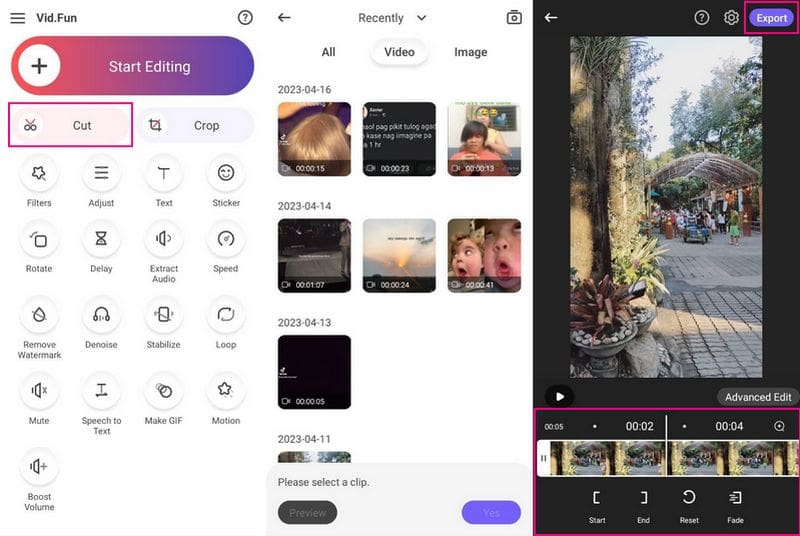
3. rész: Videók vágása a TikTok segítségével
Ez a rész bemutatja, hogyan vághat le videókat a TikTokon a rögzített és feltöltött videókból. Ezzel megértené a vágási folyamatot ezzel a kettővel. Minden további nélkül folytassa a következő információkkal.
1. A rögzített videó megvágása a TikTokon
1. lépés. Indítsa el a TikTok alkalmazást mobileszközén. Miután megnyitotta, érintse meg a (+) jelet a hírcsatorna alján.
2. lépés. Most a felvétel szakaszba kerül, ahol a jobb oldalon láthatja a szerkesztési lehetőségeket. Tartsd a Rekord gombot a megcélzott nézőkkel megosztani kívánt videótartalom rögzítéséhez. Ezt követően kattintson a Pipa ikont a következő oldalra lépéshez.
3. lépés Ismét visszatért a felvételi részhez. Most kattintson a Állítsa be a klipeket opciót a jobb oldalon található szerkesztési lehetőségek közül. Ezután az alján található piros csúszkákkal állítsa be a tartalmat. A kiemelt részek megmaradnak, míg a nem kiemelt részek kimaradnak.
4. lépés Ha elégedett a videó hosszával, nyomja meg a gombot Megment gombot a képernyő jobb felső részén.
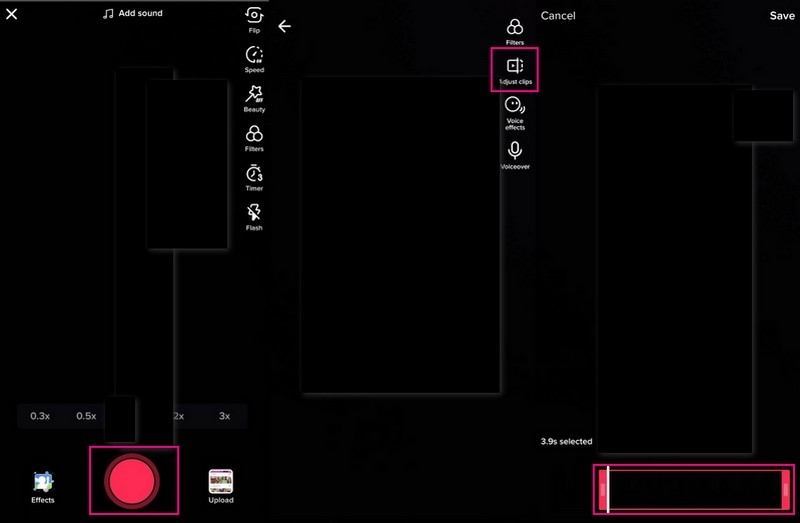
2. Hogyan vágjunk le egy feltöltött videót a TikTokon
1. lépés. Nyissa meg a TikTok alkalmazást okostelefonjával. Megnyomni a (+) ikont a képernyő alján, amikor megnyitja.
2. lépés. A rendszer a felvételi részhez irányít, és menjen a Feltöltés gombot a telefon médiagalériájának megnyitásához. Válassza ki a platformra feltölteni kívánt videoklipet. Ha kész, nyomja meg a Következő gombbal léphet a következő oldalra.
3. lépés A videoklip megvágásához húzza a piros csúszkákat balról jobbra a képernyő alján. Ezt követően a nem kiemelt részek le lesznek vágva, a kiemelt részek pedig megmaradnak a videóban.
4. lépés Ha elégedett a videó hosszával, érintse meg a Következő gombot a képernyő jobb felső sarkában. Ezt követően szöveget, zenét, effektusokat és egyebeket adhat hozzá a videóbemutató javításához.
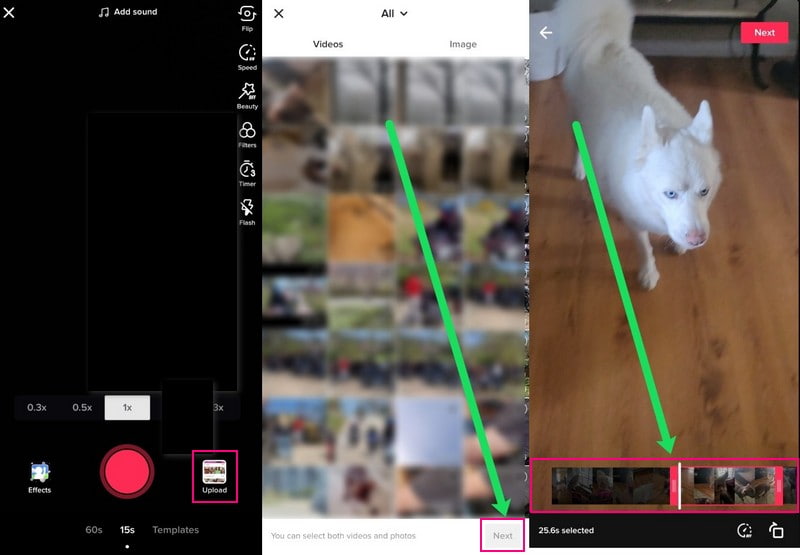
4. rész. GYIK a TikTok vágási funkciójáról
Miért kell a videókat vágni?
A vágás elengedhetetlen ahhoz, hogy a videó gyorsan elinduljon. Ezzel megőrzi a közönség figyelmét. A videód első öt időtartama során arra csábítod a nézőket, hogy ragaszkodjanak mindenhez, amit bemutatsz.
A rövidebb videók jobban teljesítenek a TikTokon?
A TikTok rövid formátumú videótartalmairól ismert, ami kedveltebbé teszi más közösségi média platformok között. A konszenzus alapján a rövidebb videók jobban teljesítenek, és általában sok platformfelhasználó nézi őket. Javasoljuk, hogy maradjon a rövidebb videóknál a platformon.
Miért nem tudom használni a trim funkciót a TikTokon?
Nem vághatja le a videót a TikTokon, mert a platform nem akarja, hogy még rövidebbé tegye a videóit. A normál videó hossza körülbelül 15 másodperc, így a felhasználók nem unatkoznak, és abbahagyják a nézést. Ha videót szerkeszt, és nem találja a Klipek beállítása opciót, annak az az oka, hogy a videó túl rövid a vágáshoz.
Következtetés
Megtanultad hogyan vághat ki videókat a TikTokon hogy megfeleljen a TikTokon való feltöltéshez szükséges videó hosszára vonatkozó követelménynek. Az időtartam korlátozása miatt a platform beépített trimmerjét használhatja a videó lerövidítésére. Használhatja a professzionális videószerkesztőt - Vidmore Video Convertert is, hogy a kívánt hosszúságúra vágja a videót. Ezen kívül számos további funkcióval rendelkezik, amelyek előnyösek a fejlett videószerkesztéshez. Ezzel olyan videót tölthet fel a TikTokon, amely lenyűgöző és csábító.


